
Joseph Goodman
0
5041
1572
Aujourd'hui, alors que je créais un nouveau filtre de courrier électronique pour me débarrasser d'un marketing de courrier électronique fastidieux qui ne prendrait pas de réponse négative, je suis tombé sur deux nouveaux filtres dans Gmail: “envoyer une réponse prédéfinie” et “ne jamais l'envoyer à spam”. C’est le premier qui m’a fait comprendre que je peux maintenant installer réponses automatiques par courrier électronique pour des adresses électroniques spécifiques.
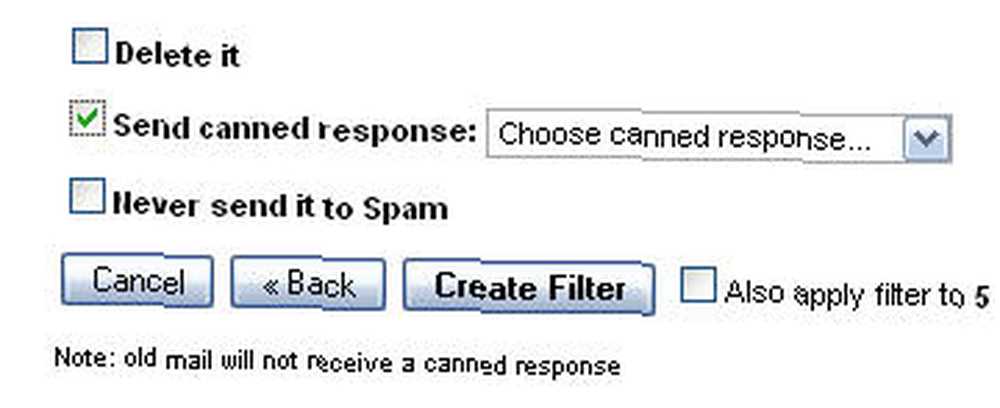
Disons par exemple que vous souhaitez écrire pour nous ici à MakeUseOf (et pourquoi ne voudriez-vous pas le faire? Nous vous paierons avec tout l'argent, la bière et les voitures rapides que vous pourrez gérer! Euh, eh bien… pas, vraiment). En tant qu'éditeur, je traite environ 7 à 10 applications par jour, ce qui peut donc s'accumuler au cours d'une semaine. Nous n'aimons pas laisser les gens se demander si nous avons reçu ou non leur candidature, il est donc bon de créer une “merci nous avons votre application, nous reviendrons vers vous bientôt” email auto-répondeur qui est envoyé dès que leur application arrive dans notre boîte de réception.
Alors, voici comment vous le configurer, en utilisant le nouveau filtre de Gmail.
- Commencez par écrire votre message de répondeur dans une fenêtre de courrier électronique vierge dans Gmail. Puis enregistrez votre message en tant que “Une réponse toute faite”. J'ai brièvement expliqué comment faire cela. Gagnez du temps avec les modèles de messagerie Gmail en utilisant "Réponses prédéfinies" Gagnez du temps avec les modèles de messagerie Gmail en utilisant "Réponses prédéfinies" il y a quelque temps. Vous pouvez maintenant supprimer votre fenêtre de courrier électronique et revenir à votre boîte de réception.
Aller à “réglages” dans le coin supérieur droit de Gmail, puis sur le “filtres” sous-onglet. Faites défiler de haut en bas pour “créer un nouveau filtre”
Cela amène alors la “créer un filtre” section. C'est la partie importante. Assurez-vous que tout dans cette section est BLANC sauf pour le “à:” section. Dans cette section, indiquez l'adresse électronique à laquelle le message de répondeur devrait accuser réception de toutes les réponses. Dans ce cas, j'ai mis l'adresse mail de nos applications [email protected] ce qui signifie que chaque fois qu'un courrier électronique arrive à cette adresse, le courrier électronique à liste à réponse préenregistrée sera automatiquement activé et envoyé lui-même. Puis clique “L'étape suivante”.

Nous avons presque fini. Le dernier et dernier écran vous demande de “choisir une action”. C'est là que vous lui dites de choisir la réponse prédéfinie. Alors… .pick “envoyer une réponse prédéfinie” et déroulez le menu pour choisir la bonne réponse prédéfinie. Puis clique “créer un filtre”.

C'est ça. Maintenant, chaque fois que quelqu'un envoie une application à cette adresse électronique, il recevra un message à réponse automatique (ou “Une réponse toute faite” comme Gmail aime les appeler). Vous pouvez également faire de même pour votre blog, votre entreprise, votre club, votre école et bien plus encore. Si votre boîte de réception déborde et que les gens se plaignent du temps de réponse de votre courrier électronique, alors configurez un message de liste à réponse préenregistrée pour au moins confirmer que “vous avez reçu leur message et que vous allez leur revenir dès que possible”. OK, l'e-mail est automatique, il est impersonnel et c'est fade - mais bon c'est une réponse! Vous ne saurez même pas que l'e-mail est sorti car tout se fait en arrière-plan.
Qu'est-ce que tu penses? Est-ce quelque chose que vous pourriez trouver utile pour vous aider avec votre gestion de courrier électronique ou est-ce que cela ne fait qu'ajouter au problème?











